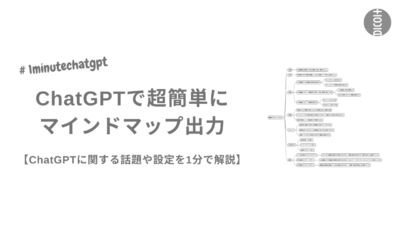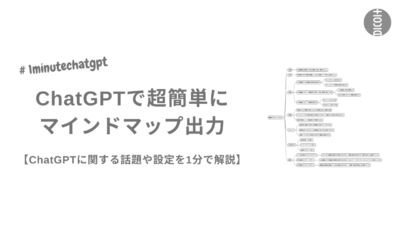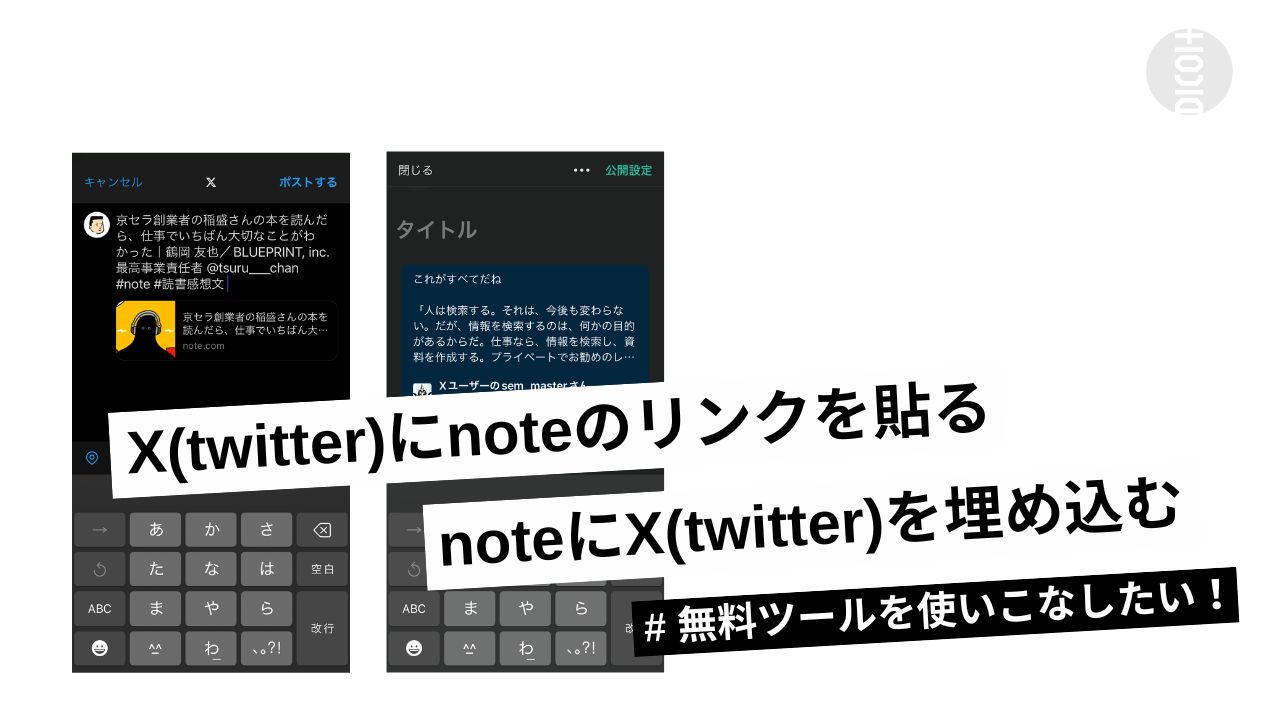最近、noteをちょこちょこ書くようになりました。
noteを書くようになって疑問になった「X(旧twitter)にnoteのリンクを貼る方法」と「スマホでnoteを書くときにtwitterを埋め込む方法」。
調べたので今回まとめておこうと思います。
X(旧twitter)にnoteのリンクを貼る方法
X(旧twitter)にnoteのリンクを貼る方法は簡単。
まずは基本的な共有方法から。
基本的な方法【X(旧twitter)にnoteのリンクを貼る方法】
noteアプリを立ち上げて共有したい記事を表示します。
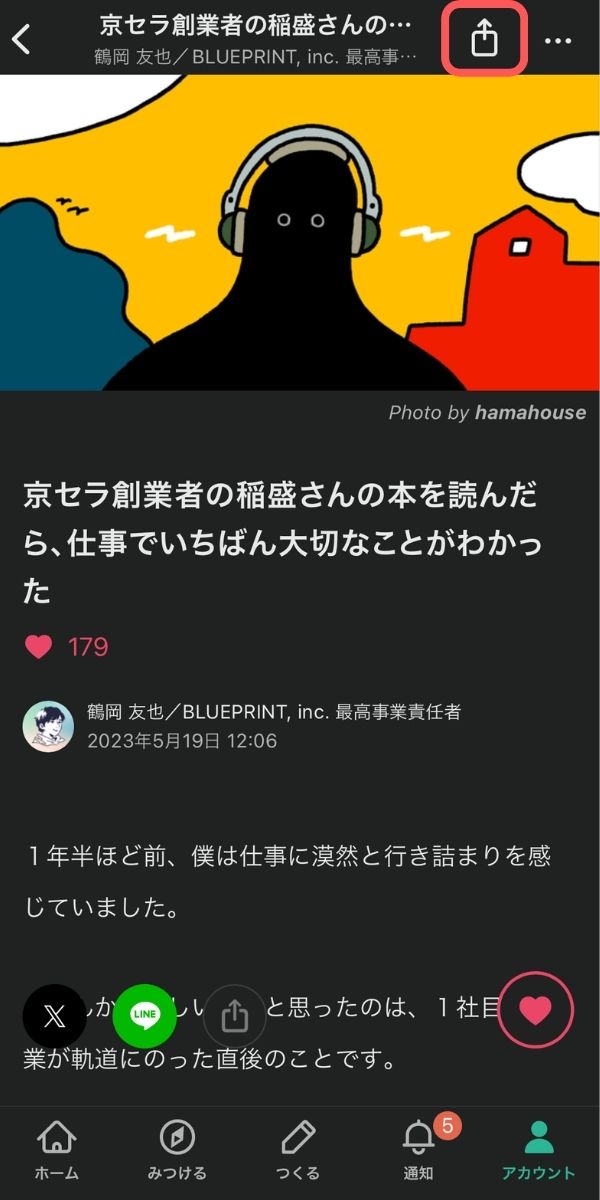
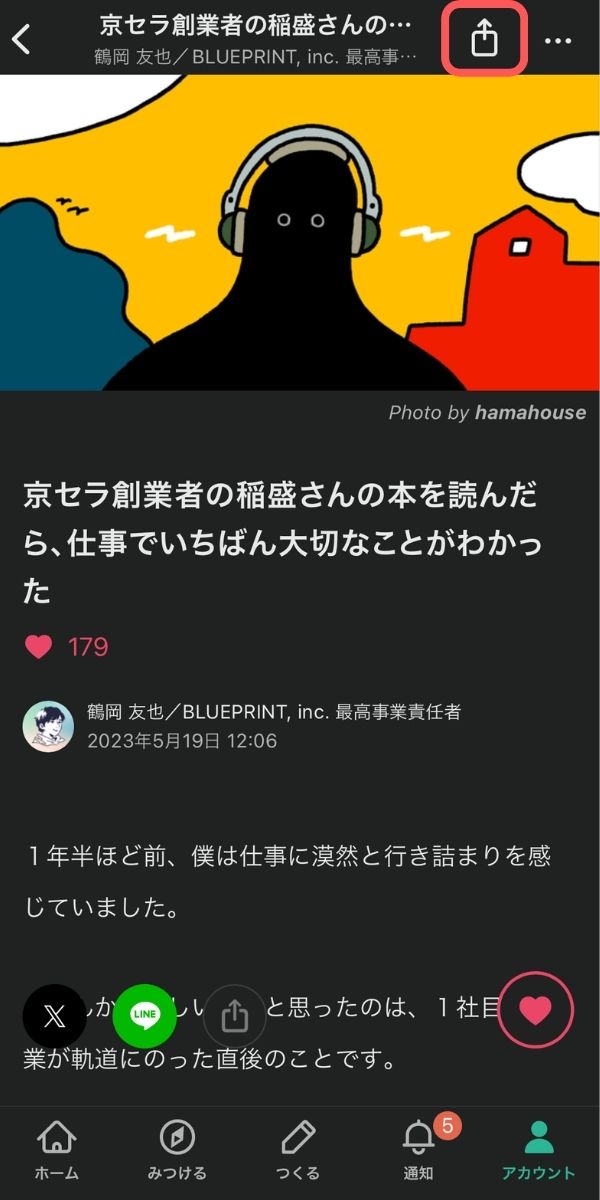
上の画像「京セラ創業者の稲盛さんの本を読んだら…」のnote記事を、X(旧twitter)に貼ってみます。
記事の上にある共有アイコン(上の画像の赤枠部分)をタップします。
すると…
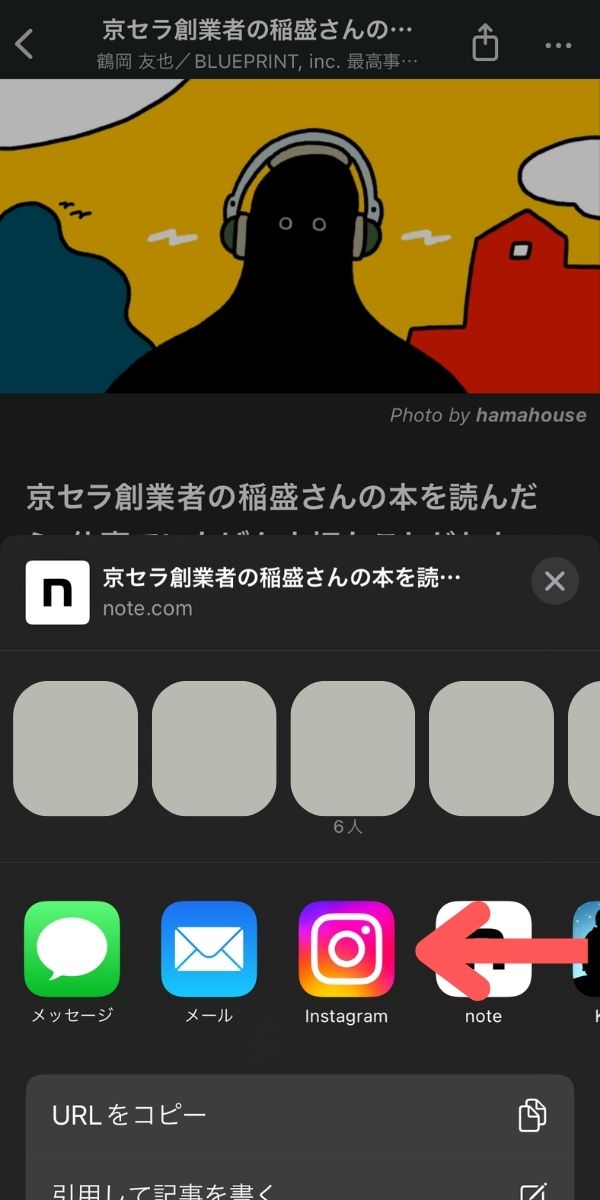
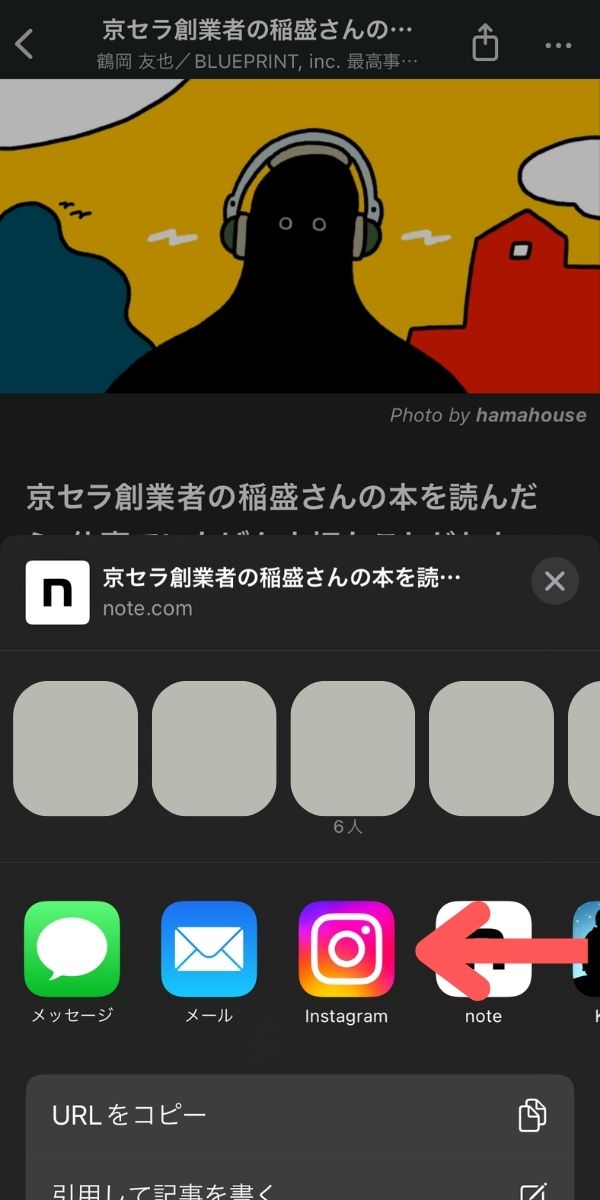
共有先のメニューが表示されます。
X(旧twitter)のアイコンが表示されないので左側にスクロールすると…
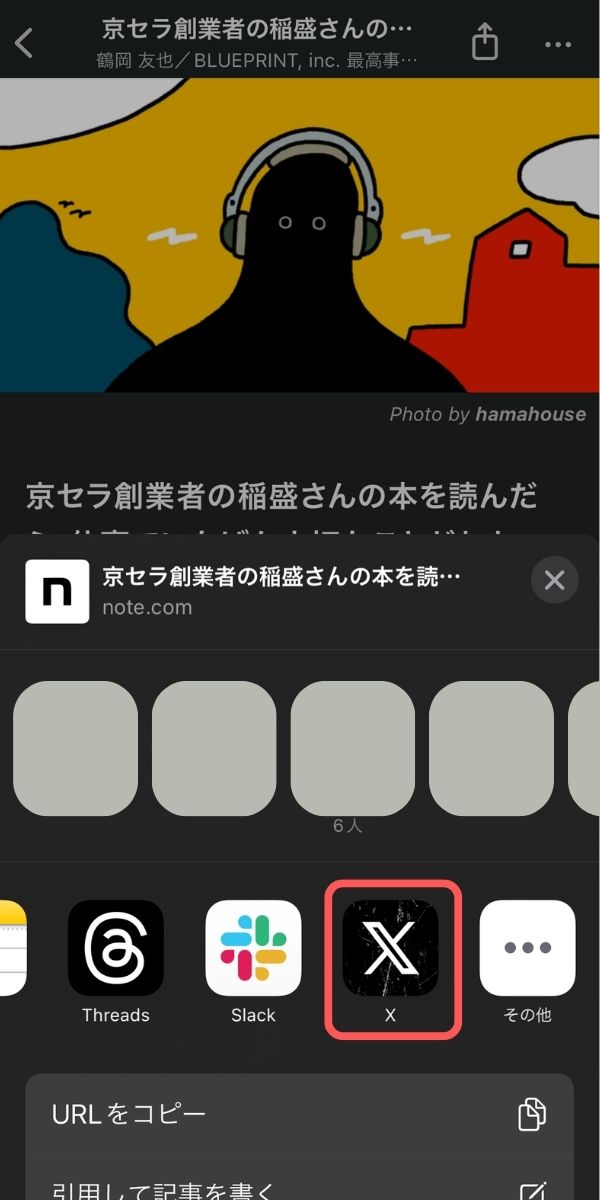
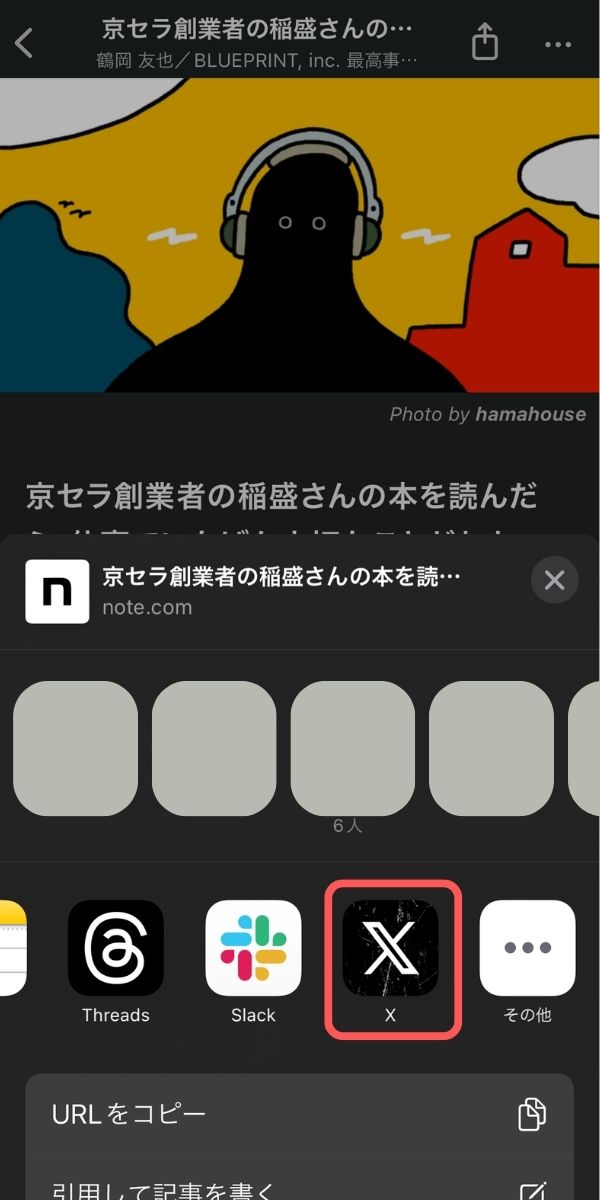
X(旧twitter)のアイコンが表示されたので、選択します。
すると…
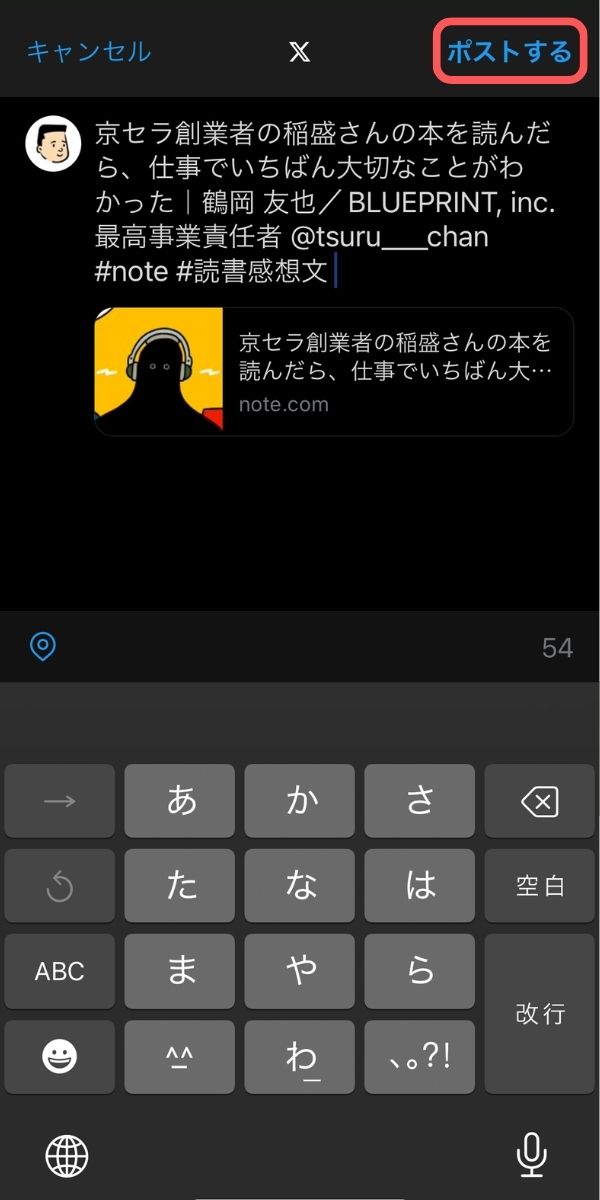
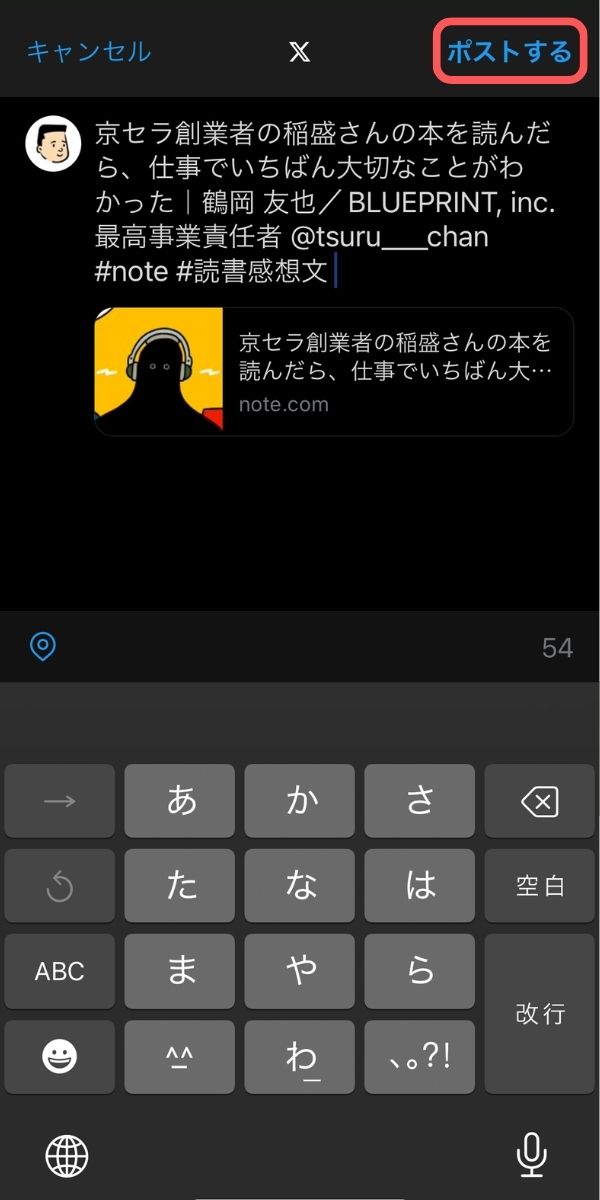
X(旧twitter)の投稿画面に切り替わります。
テキストを追加する場合はこの画面上で入力し、右上の「ポストする」をタップすれば、X(旧twitter)でnote記事を共有できます。
もっと手軽に共有できる方法も。
お気づきの方もいたかと思いますが、最初の画面に既にX(旧twitter)のアイコンが表示されています。
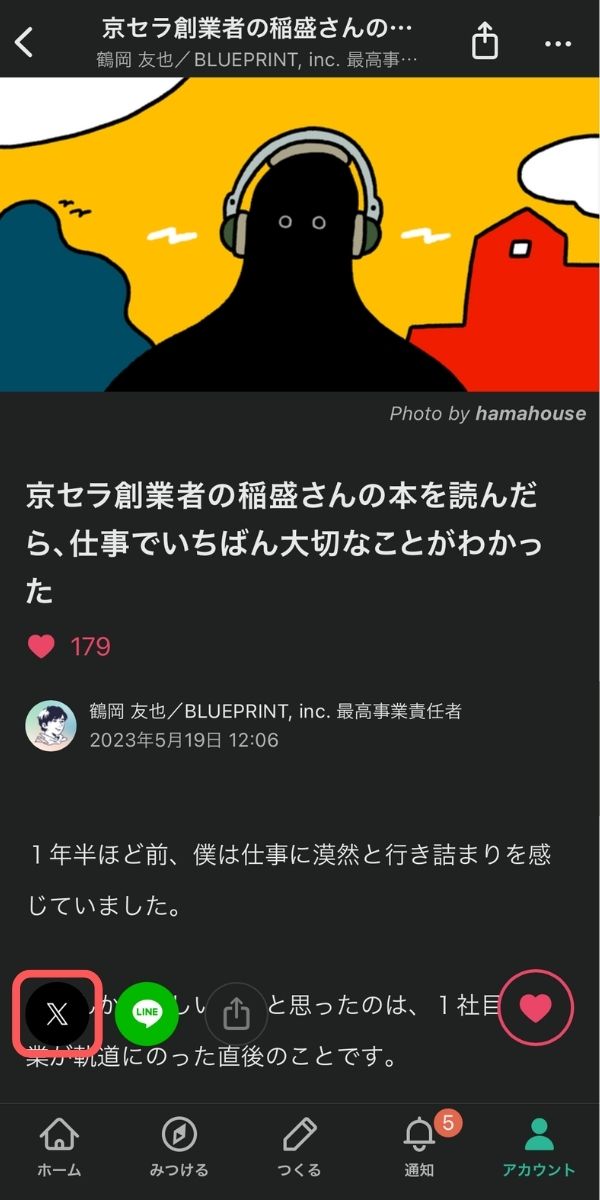
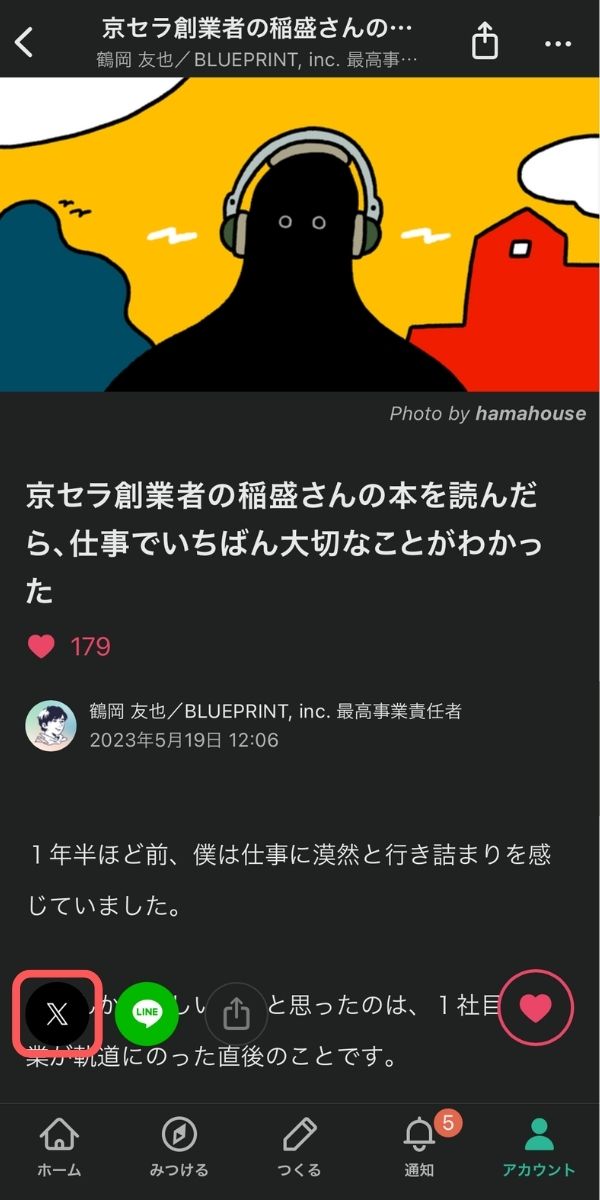
左下に表示されているX(旧twitter)のアイコンを選択すると、ショートカットで共有できます。
また、「URLをコピー」で共有する方法もあります。
「URLをコピー」からリンクを貼る方法
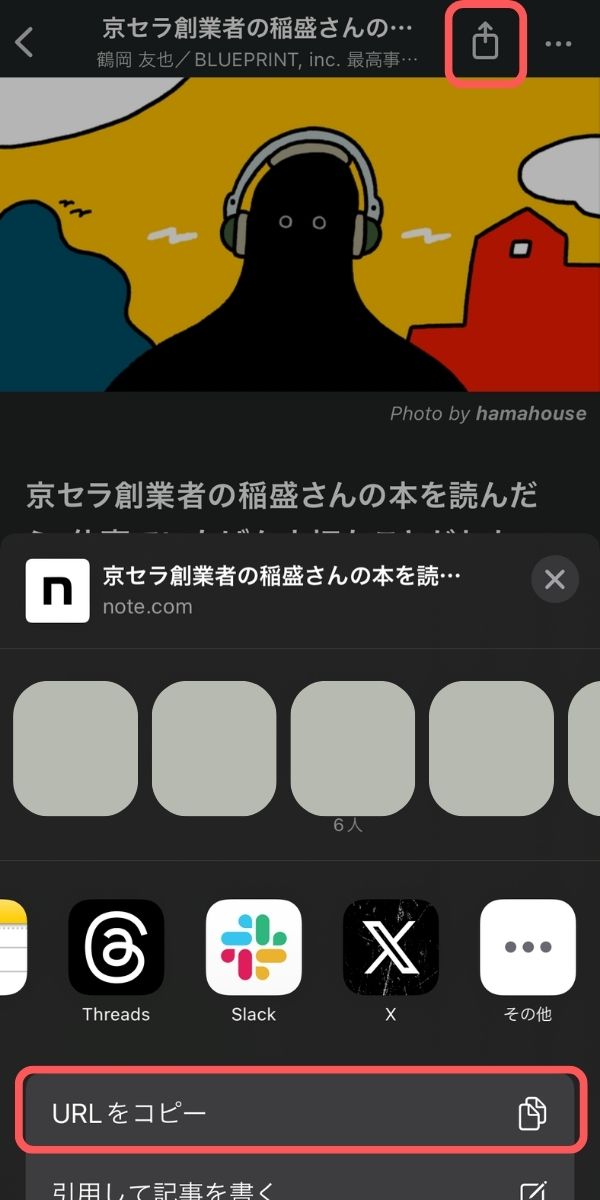
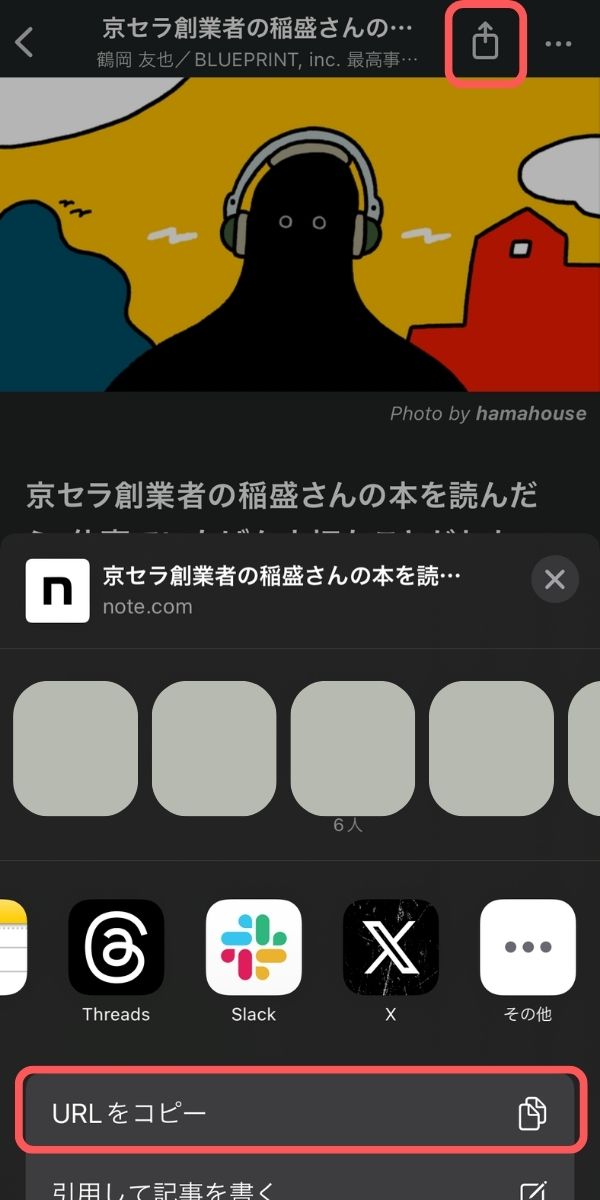
先ほどの共有メニュー画面にある「URLをコピー」を選択します。
すると…


「クリップボードにコピーしました」の表示が出ます。
noteアプリはそのままにしておいて、X(旧twitter)アプリを立ち上げます。
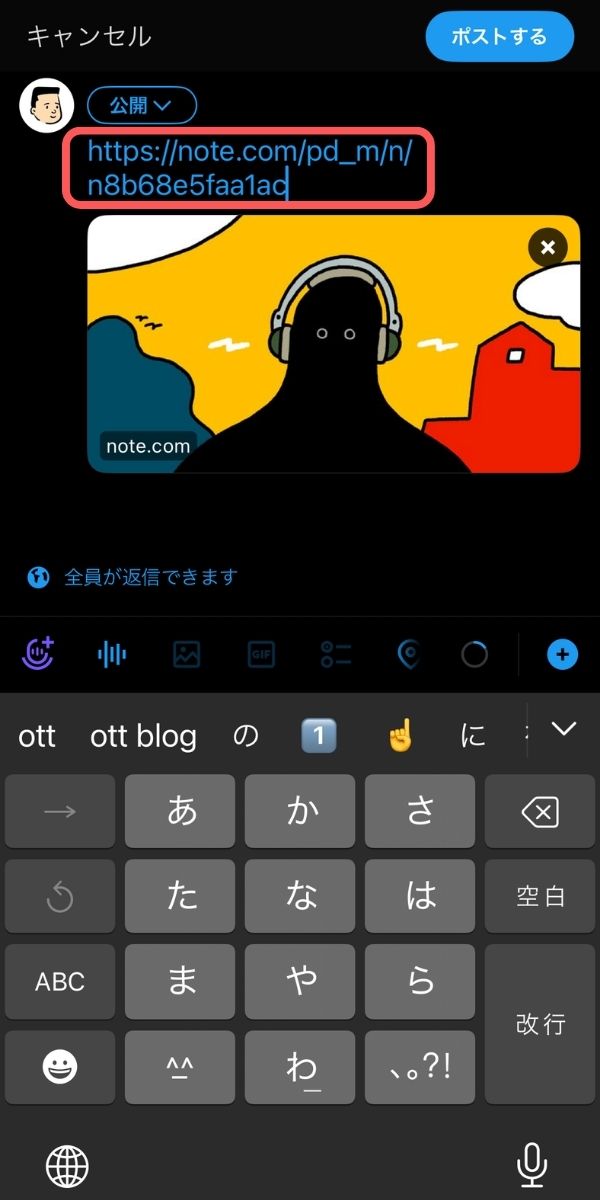
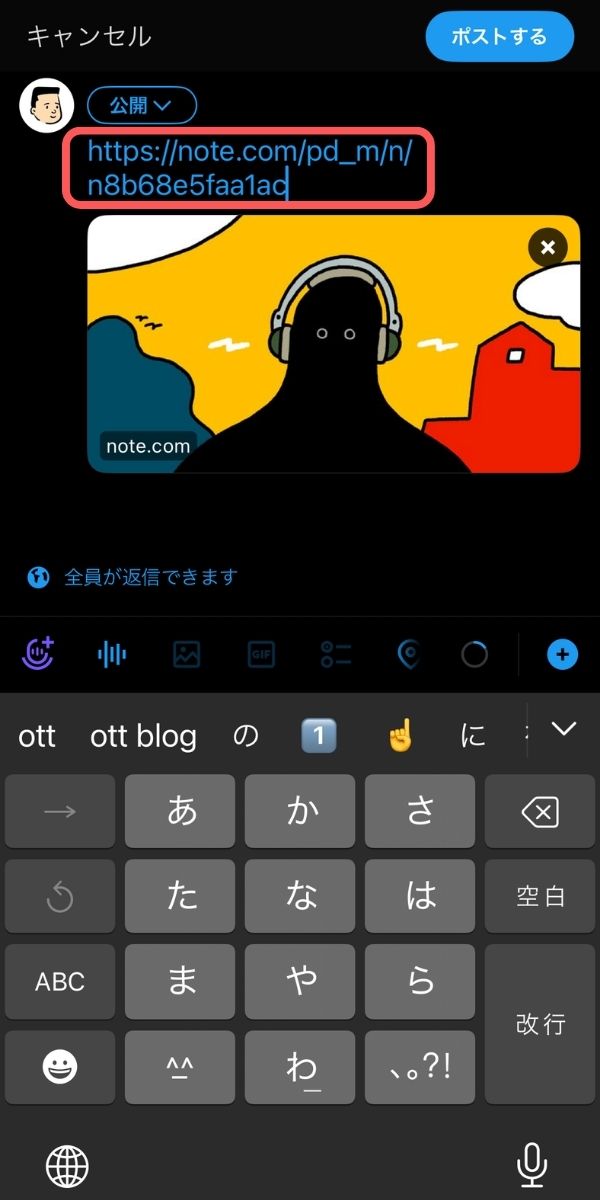
投稿画面を表示させて、コピーしたURLを貼り付け(ペースト)すれば、自動的にnoteのアイキャッチ画像が表示されます。
もちろんtwitterのプロフィール欄にも貼り付け可能。


「自己紹介」部分、または、「Web」部分、どちらにも貼り付けることができます。
noteにX(旧twitter)を埋め込む方法
noteにX(旧twitter)を埋め込む方法もかんたん。
スマホでnoteアプリを使ってX(旧twitter)を埋め込むことができます。
スマホのnoteアプリを使う場合【noteにX(旧twitter)を埋め込む方法】
例えばスマホのnoteアプリで、下のポスト(旧ツイート)を埋め込む場合は、
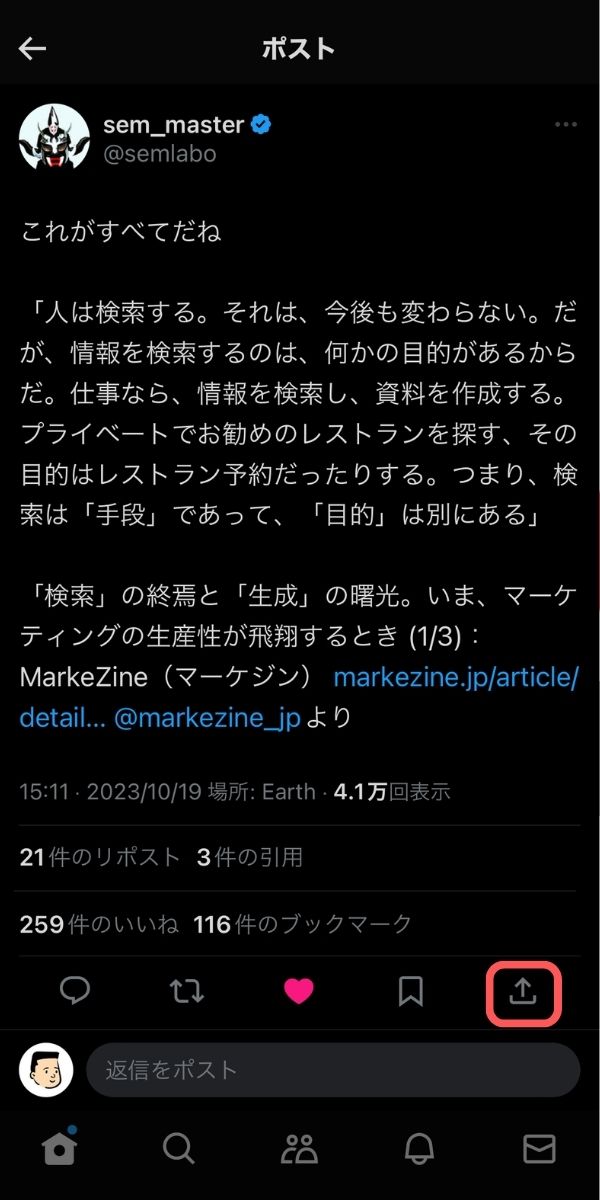
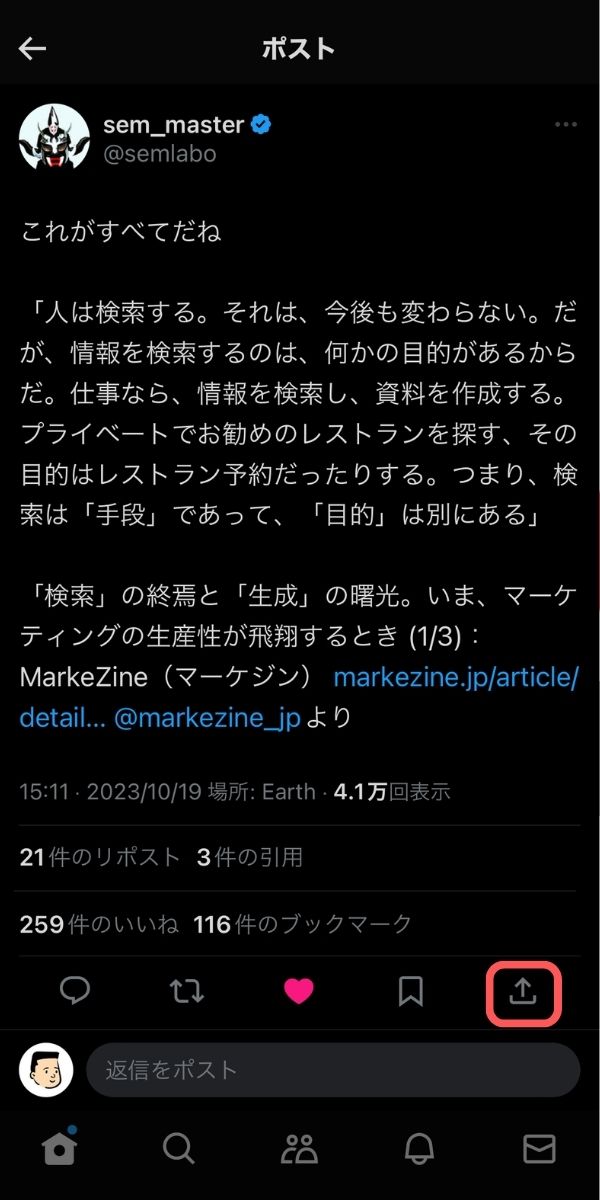
右下の赤枠部分を選択して…
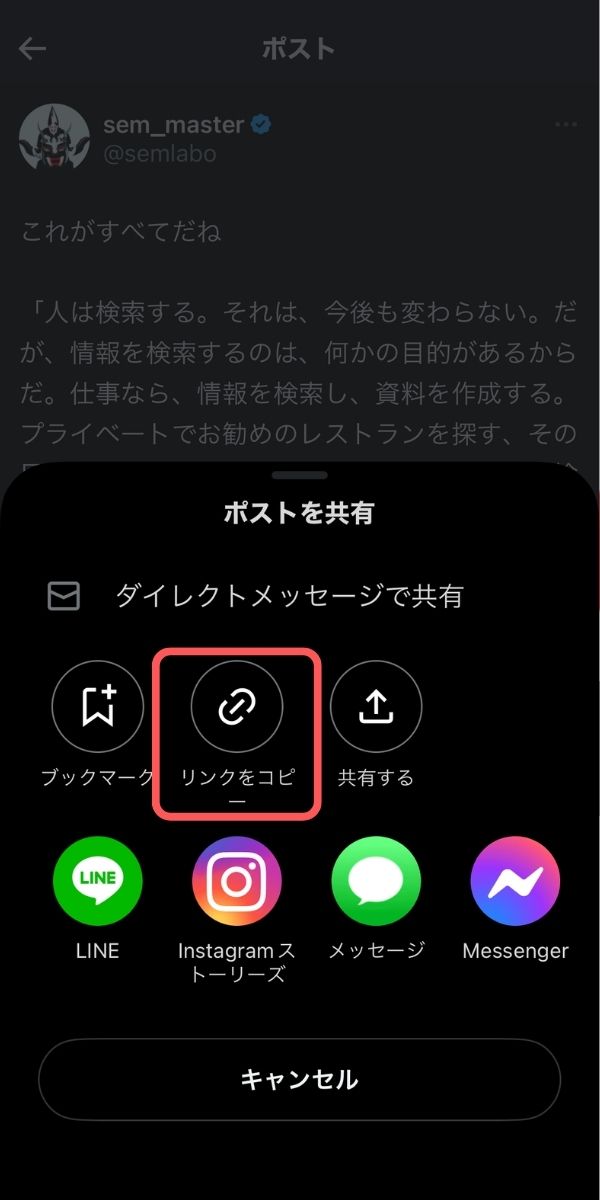
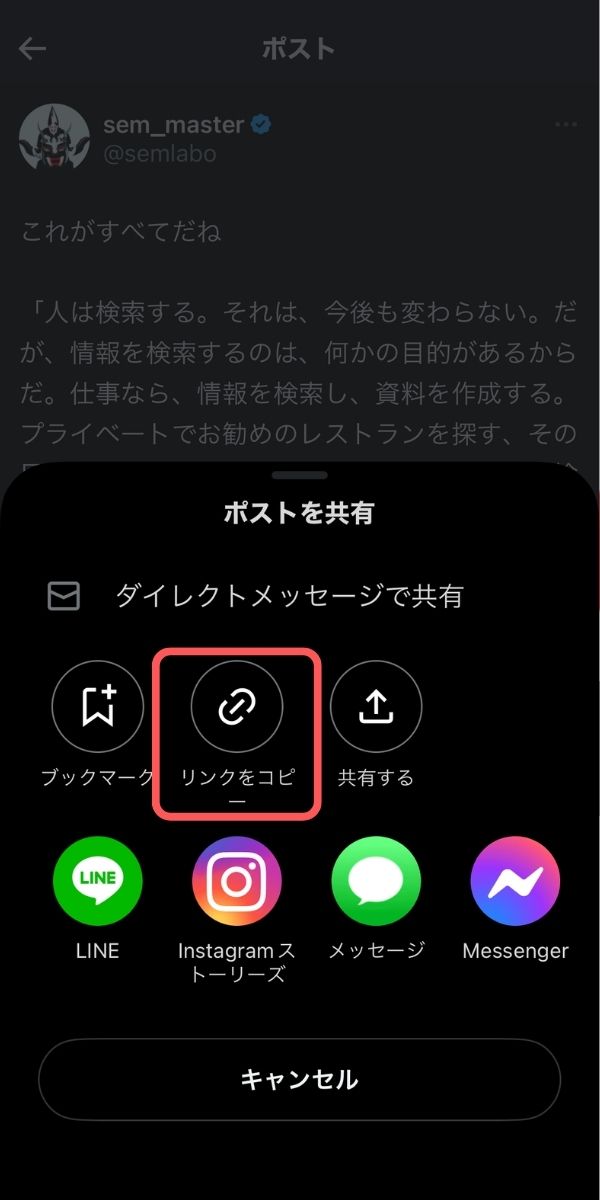
上の画像の赤枠『リンクをコピー』を選択。
そして、noteアプリで記事の作成画面を開いて、先ほどコピーしたポスト(旧ツイート)のURLを貼り付けます。
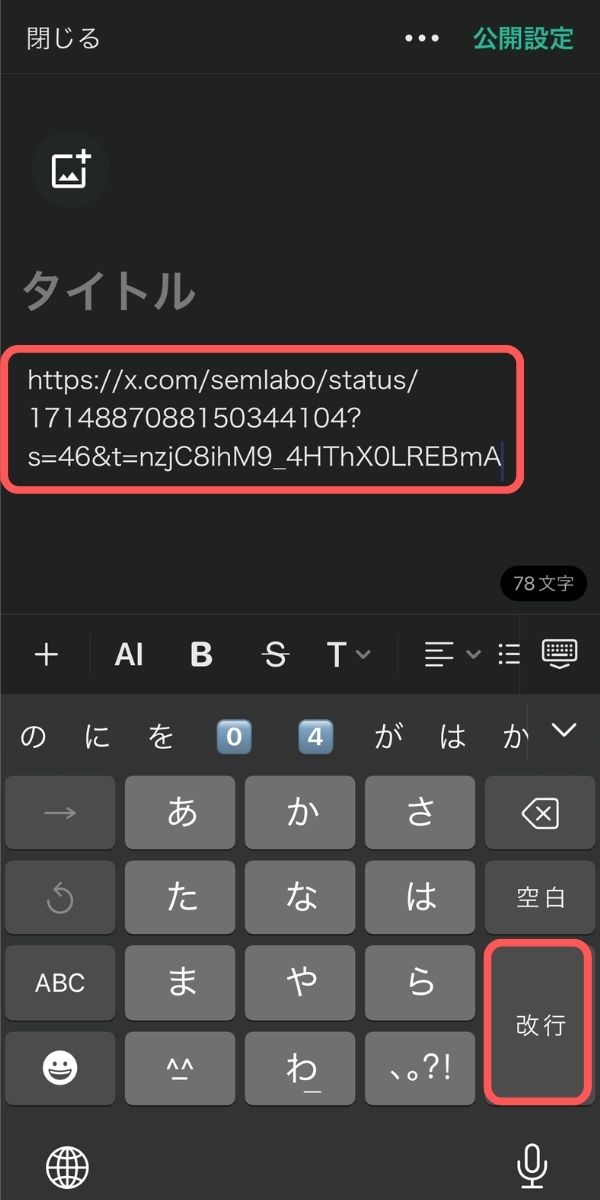
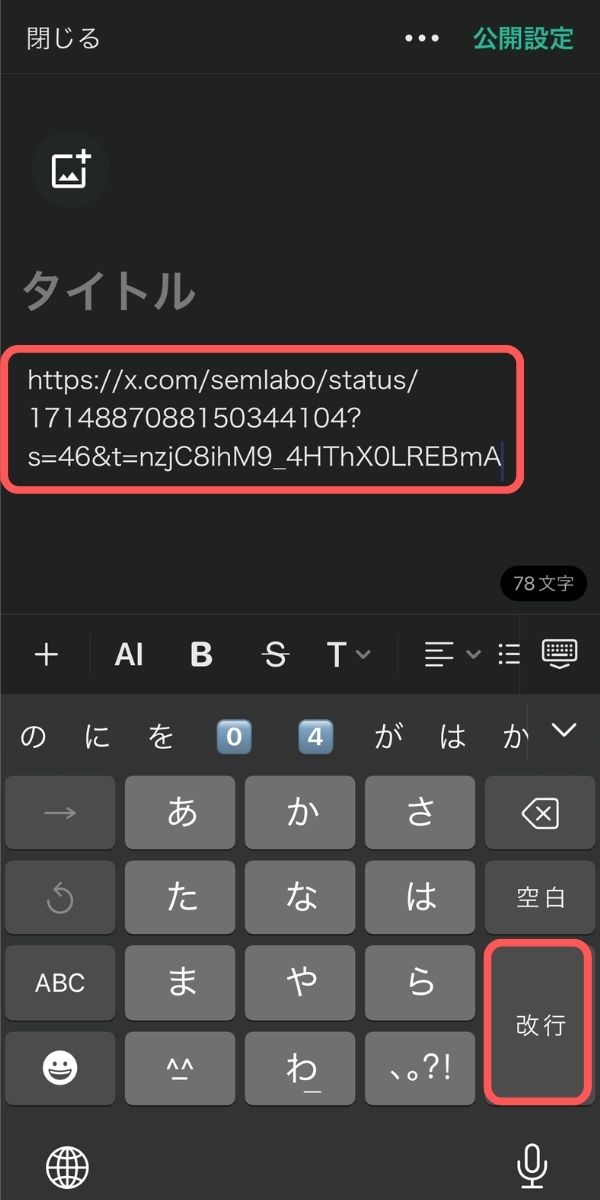
貼り付けたら、上の画像の赤枠『改行』を押します。
すると…
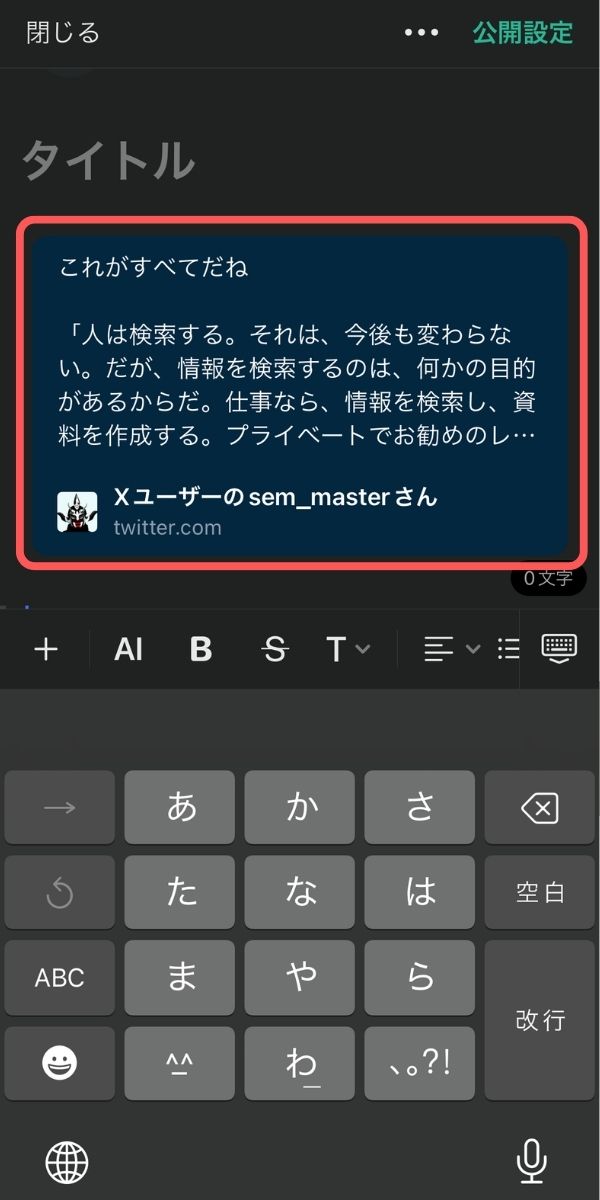
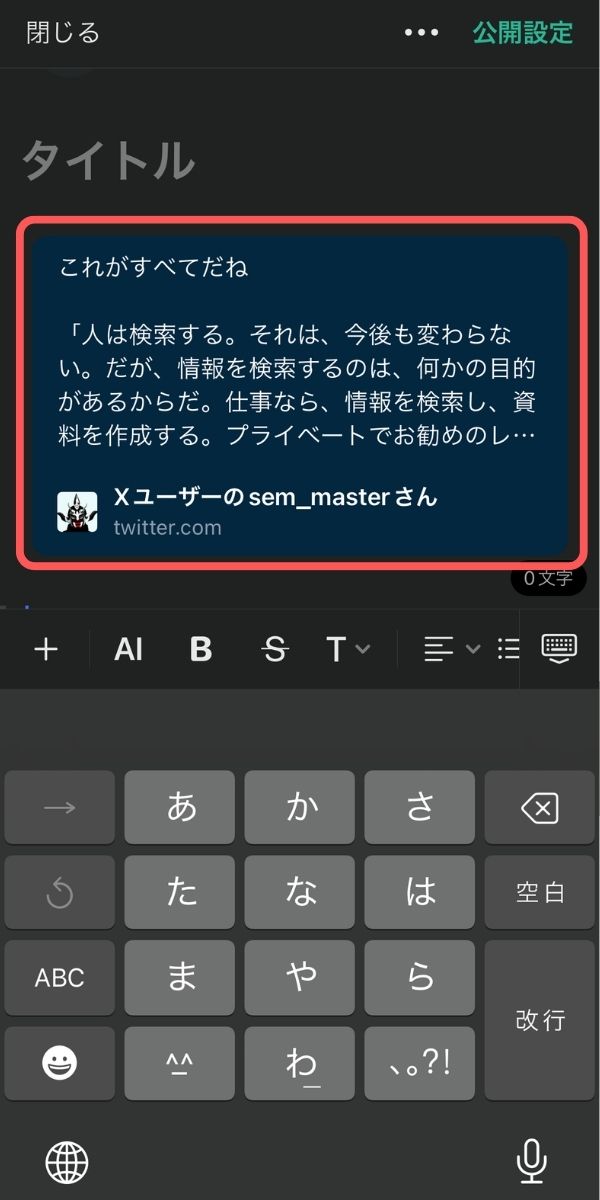
このような形でポスト(旧ツイート)が埋め込まれます。
ポスト(旧ツイート)のリンクをコピーして貼り付けるだけ。簡単です。
ブラウザでnoteを使う場合【noteにX(旧twitter)を埋め込む方法】
ブラウザでnoteを書く場合も同様。
ポスト(旧ツイート)のリンクをコピーした状態で、
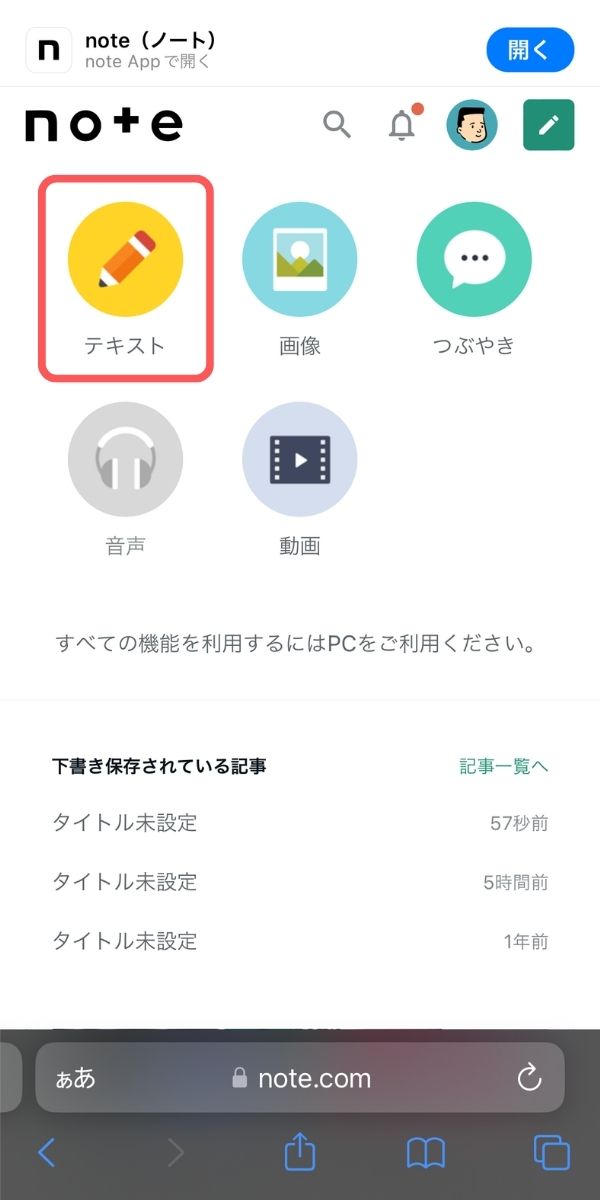
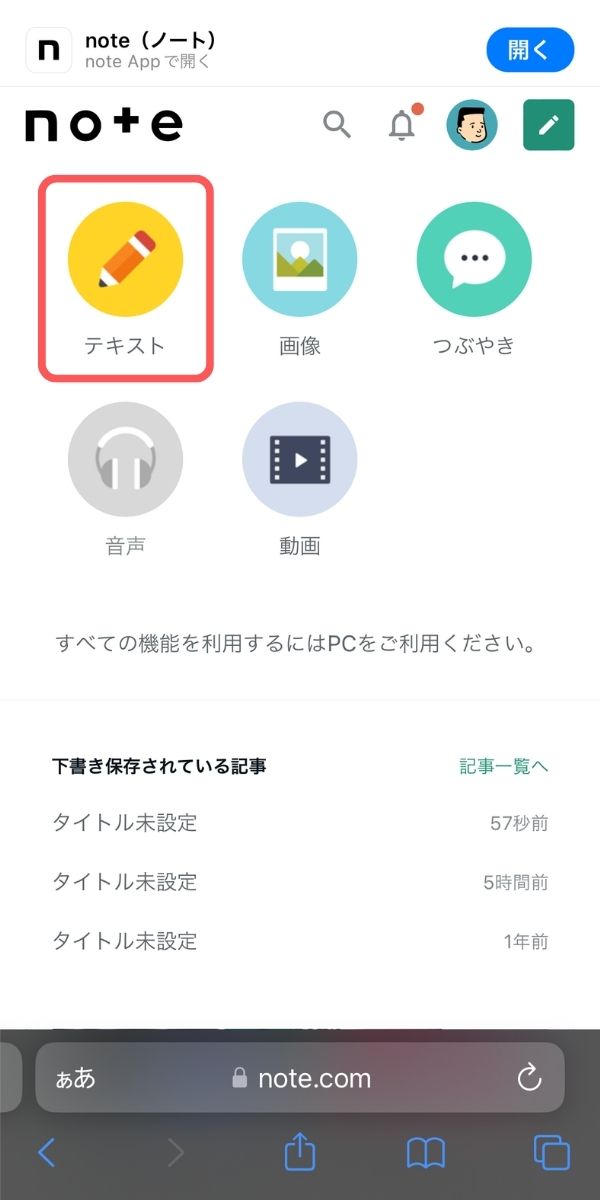
noteのテキスト編集画面を開きます。
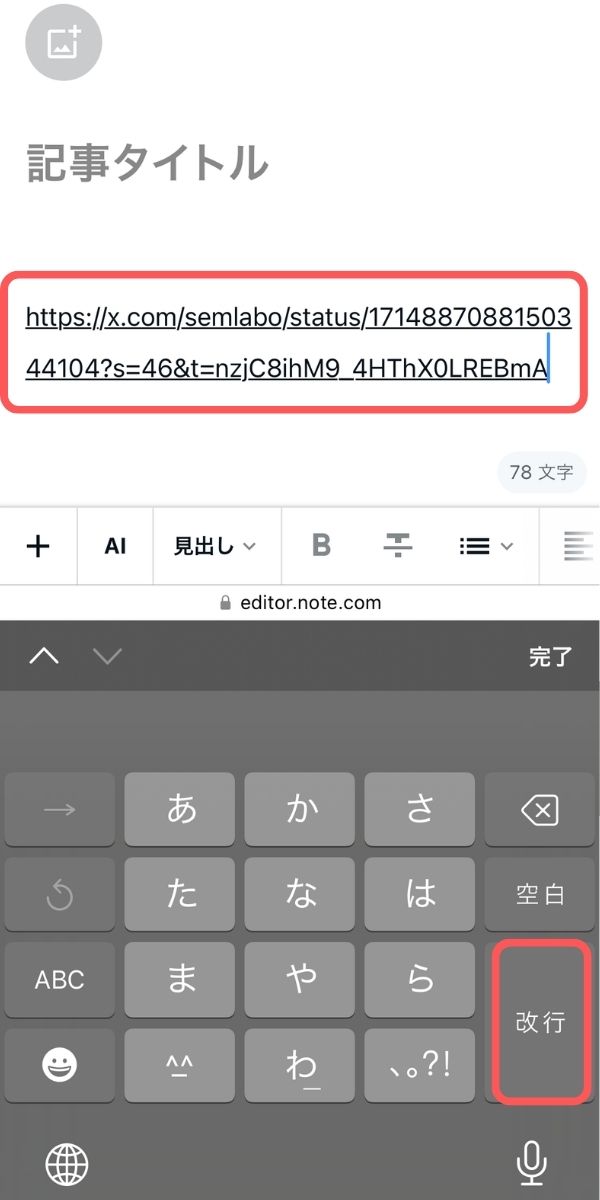
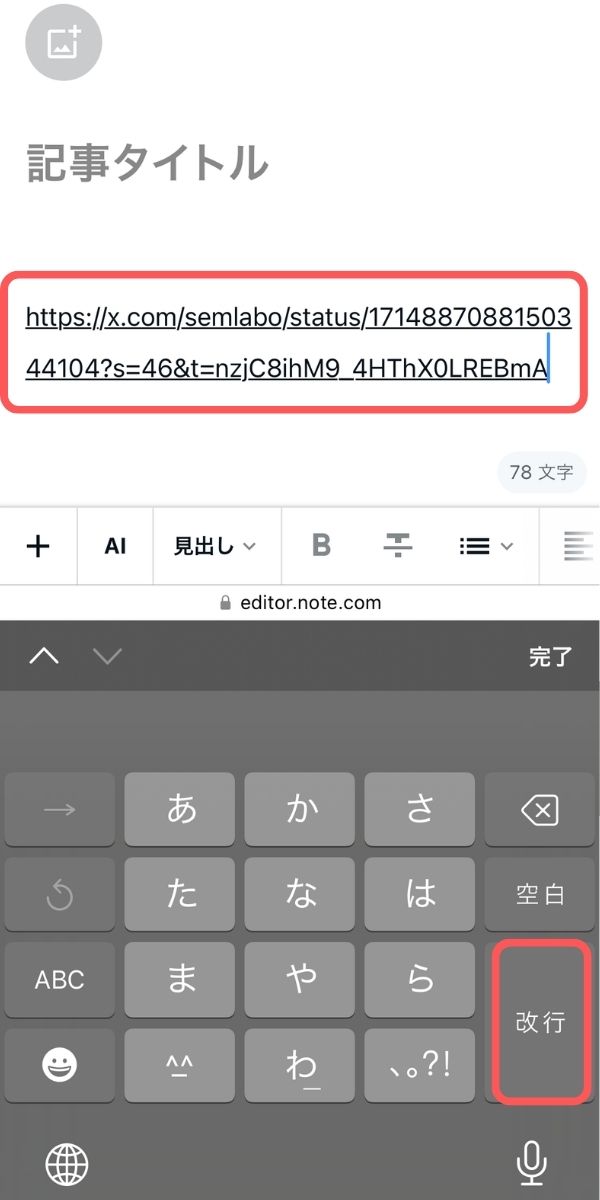
貼り付けて上の画像の赤枠『改行』を押します。
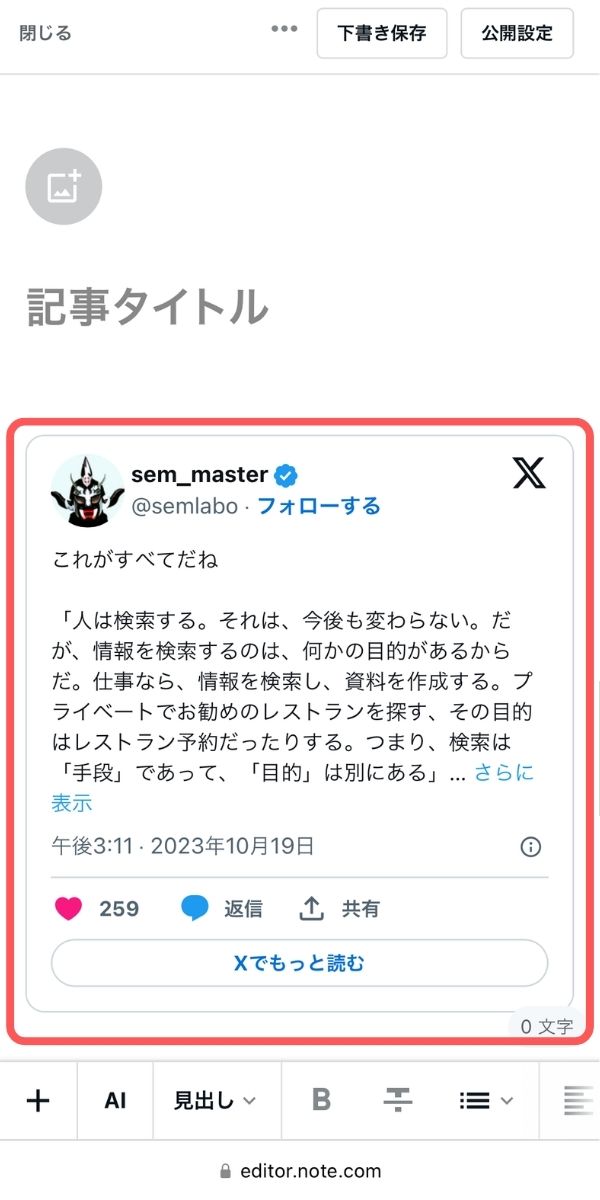
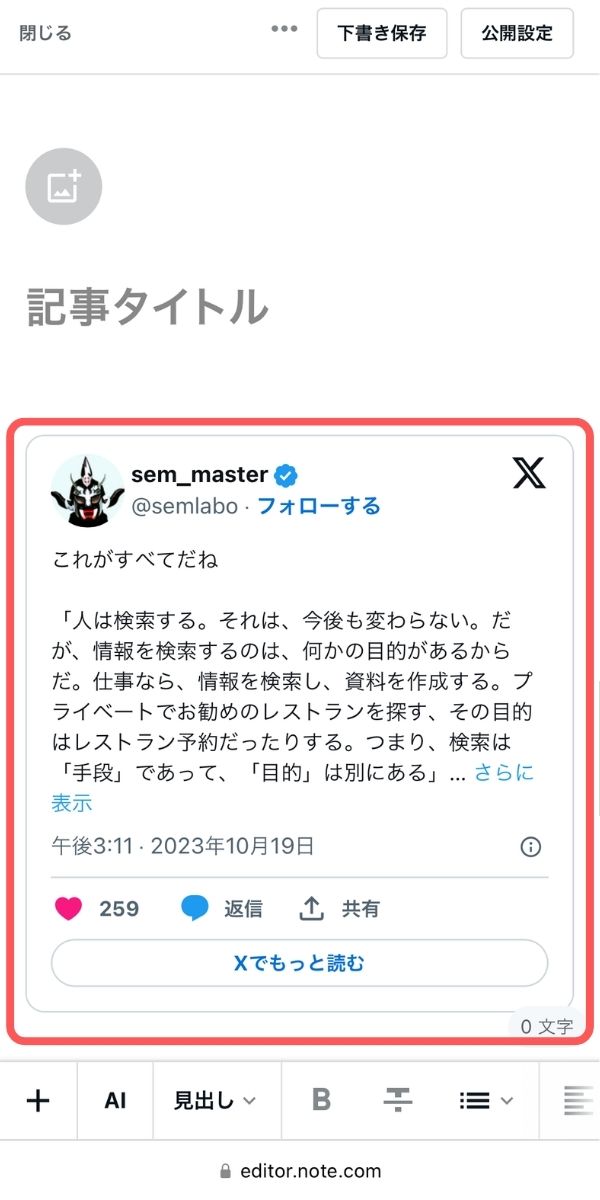
埋め込みできました!
【「X(旧twitter)にnoteのリンクを貼る方法と、noteにX(旧twitter)を埋め込む方法】のおわりに
以前は、noteアプリではX(旧twitter)のポスト(旧ツイート)を埋め込む方法できなかったことも。
noteアプリだいぶ使いやすく進化しています。
\ この記事を読まれた方におすすめです! /